笔记本电脑的电池容量就和手机电池一样,用的时间久了就会出现损耗,不耐用的情况,为了让自己的电脑能够维持健康状态,很多用户想要通过手动去设置笔记本电脑的充电设置,但是不清楚华硕windows11怎么设置电池充满,小编为用户带来了华硕windows11设置电池充满方法,日常的时候可以开启长效使用模式。
华硕windows11设置电池充满方法:
1.首先,点击电脑桌面下方的【电池充电】图标。
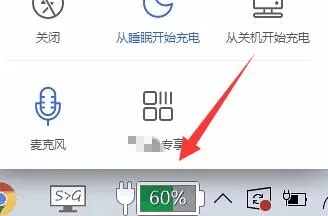
2.然后,点击上方的【更改电池阈值】。
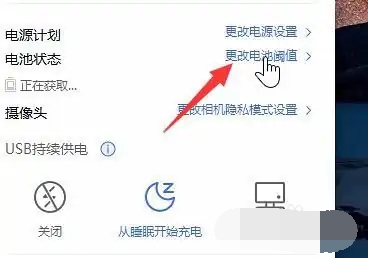
3.最后,开启电池充电阈值的开关,并将充电限制设置成100%即可。
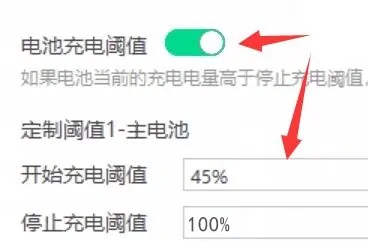
4.如果您选择了最佳保养模式,那么为了延长您电池的使用寿命,电池电量在高于60%时停止充电,低于58%时开始充电,该模式适合长时间连接充电器使用。可以将电池保养模式更换成“长效使用模式”。
相关阅读
热门教程
最新教程